¿Cómo puedo activar la barra de herramientas en Illustrator?
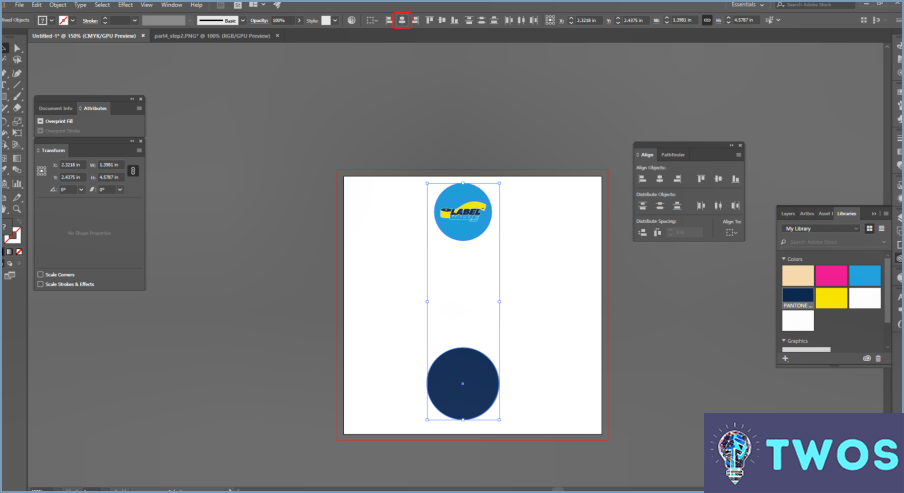
Habilitar la barra de herramientas en Illustrator es un proceso sencillo que le permite personalizar su espacio de trabajo para adaptarlo a sus necesidades. Por defecto, la barra de herramientas está siempre visible, pero puede ocultarse o personalizarse a su gusto. He aquí cómo habilitar la barra de herramientas en Illustrator:
- Abra Illustrator y vaya al menú "Ventana" de la barra de navegación superior.
- Selecciona "Barras de herramientas" en el menú desplegable.
- En el submenú Barras de herramientas, elija la barra de herramientas específica que desee activar, como la barra de herramientas Básica, o la barra de herramientas Avanzada.
- Si la barra de herramientas que desea habilitar no aparece en el submenú Barras de herramientas, puede crear una barra de herramientas personalizada seleccionando "Nueva barra de herramientas" y, a continuación, arrastrando y soltando herramientas en la nueva barra de herramientas.
- Una vez que haya seleccionado la barra de herramientas que desea habilitar, aparecerá en su espacio de trabajo.
- Para personalizar la barra de herramientas, abra el cuadro de diálogo Opciones de herramienta haciendo clic en el icono de engranaje situado en la parte inferior de la barra de herramientas. En el cuadro de diálogo Opciones de herramienta, puede añadir o eliminar herramientas de la barra de herramientas, así como reorganizarlas para adaptarlas a sus necesidades.
- Cuando haya terminado de personalizar la barra de herramientas, haga clic en "Listo" para guardar los cambios.
Es importante tener en cuenta que la personalización de la barra de herramientas en Illustrator no es una solución única. Las herramientas y funciones que usted necesita pueden ser diferentes de las que utilizan otros usuarios, por lo que es importante personalizar la barra de herramientas para adaptarla a su flujo de trabajo.
En resumen, habilitar la barra de herramientas en Illustrator es un proceso sencillo que te permite personalizar tu espacio de trabajo y mejorar tu productividad. Con la posibilidad de añadir, eliminar y reorganizar herramientas, puede crear una barra de herramientas personalizada que se adapte a sus necesidades específicas.
¿Qué es la barra de menús en Illustrator?
La barra de menús de Illustrator es una barra de herramientas situada en la parte superior de la ventana. Ofrece una variedad de comandos que ayudan a los usuarios a trabajar con objetos, capas y trazados. Algunas de las opciones más utilizadas son Archivo, Editar, Objeto, Tipo y Ventana. El menú Archivo se utiliza para abrir, crear, guardar y exportar documentos. El menú Edición contiene comandos para deshacer y rehacer acciones, cortar, copiar y pegar elementos, y buscar y reemplazar texto. El menú Objeto ofrece herramientas para organizar y agrupar objetos, mientras que el menú Tipo permite dar formato al texto. Por último, el menú Ventana controla qué paneles y barras de herramientas aparecen en pantalla. La barra de menús es una parte esencial de Illustrator, y dominar sus comandos puede mejorar significativamente el flujo de trabajo.
¿Cómo hago que aparezca mi barra de herramientas?
Para que aparezca tu barra de herramientas, tienes que comprobar la configuración de tu navegador para ver si hay alguna opción de barra de herramientas que puedas habilitar. El proceso de habilitación de las barras de herramientas varía en función del navegador y del sistema operativo que utilices. A continuación se indican algunos pasos generales a seguir:
- Abre la configuración o el menú de opciones de tu navegador.
- Busca una sección llamada "Barras de herramientas" o "Extensiones".
- Compruebe si hay alguna opción de la barra de herramientas que esté desactivada actualmente.
- Habilite cualquier opción de la barra de herramientas que desee que aparezca en su pantalla.
- Guarde los cambios y salga del menú de configuración.
Si estos pasos no funcionan, puede intentar buscar en Internet instrucciones más específicas para su navegador y sistema operativo concretos.
Cómo puedo restablecer mi espacio de trabajo en Illustrator?
Para restablecer su espacio de trabajo en Illustrator, primero abra su archivo de Illustrator. A continuación, seleccione el panel Herramientas y haga clic en el botón Opciones (el icono con tres líneas) situado en la esquina superior derecha. En el cuadro de diálogo Opciones, haz clic en la pestaña Espacio de trabajo y selecciona el botón Restablecer valores predeterminados. Esto restablecerá su espacio de trabajo a la configuración predeterminada. Por último, haga clic en Aceptar para cerrar el cuadro de diálogo Opciones.
Vale la pena señalar que el restablecimiento de su espacio de trabajo deshará cualquier personalización que haya realizado, por lo que se recomienda guardar su espacio de trabajo personalizado de antemano si desea volver a él más tarde. Además, si tienes varios espacios de trabajo guardados, puedes seleccionarlos desde la misma pestaña Espacio de trabajo en el cuadro de diálogo Opciones.
Siguiendo estos pasos, puede restablecer fácilmente su espacio de trabajo en Illustrator y volver a trabajar de forma eficiente.
¿Cómo recupero mi barra de menú superior en Photoshop?
Si su barra de menú superior no está en Photoshop, hay algunas maneras de traerlo de vuelta. En primer lugar, vaya a Edición > Preferencias > General y asegúrese de que la opción "Mostrar barra de menú" está marcada. Si ya está marcada, prueba a desmarcarla y volver a marcarla. Otra opción es ir a Archivo > Nuevo > Documento y seleccionar la opción Estilo de menú personalizado. Esto debería devolver la barra de menú superior de Photoshop.
Cómo se utilizan los símbolos en Illustrator?
Illustrator es una poderosa herramienta que le permite crear diseños visualmente impresionantes utilizando una variedad de características. Una de las funciones más útiles es la posibilidad de utilizar símbolos. Los símbolos son una forma de representar diferentes objetos, colores o direcciones dentro de tu diseño. He aquí cómo utilizarlos:
- Para crear un símbolo, en primer lugar, cree el objeto o la forma que desea convertir en un símbolo.
- Seleccione el objeto y, a continuación, vaya al panel "Símbolos".
- Haga clic en el botón "Nuevo símbolo" y, a continuación, asigne un nombre a su símbolo.
- Una vez que haya creado un símbolo, puede utilizarlo en su diseño arrastrándolo desde el panel "Símbolos" a su mesa de trabajo.
- También puede editar las propiedades de su símbolo haciendo doble clic sobre él en el panel Símbolos.
Los símbolos pueden ser extremadamente útiles a la hora de crear diseños complejos, ya que le permiten reutilizar fácilmente elementos en todo su diseño. Incluso puede crear conjuntos de símbolos para diferentes partes de su diseño para que sea más fácil de organizar y utilizar.
¿Dónde está mi barra de herramientas de Adobe PDF?
La barra de herramientas de Adobe PDF se encuentra en el menú "Herramientas" del editor de documentos Adobe Acrobat. Para acceder a la barra de herramientas, abra un archivo PDF en Adobe Acrobat y haga clic en el menú "Herramientas" de la barra de menús superior. A continuación, desplácese hacia abajo y haga clic en la opción "Tratamiento de documentos". A partir de ahí, debería ver las opciones "Crear PDF" y "Combinar archivos", que forman parte de la barra de herramientas de Adobe PDF. Si no puede localizar la barra de herramientas de Adobe PDF, es posible que tenga que personalizar la configuración de la barra de herramientas haciendo clic con el botón derecho del ratón en la barra de menú superior y seleccionando "Personalizar barras de herramientas." Esto le permitirá añadir o eliminar opciones de la barra de herramientas según sus preferencias.
¿Dónde encuentro el icono de herramientas?
La ubicación del icono de herramientas puede variar en función de su sistema operativo y navegador. Sin embargo, aquí hay algunas maneras de encontrarlo:
- Intente buscar "herramientas" en la barra de búsqueda de su navegador
- Busque un icono de engranaje o llave inglesa, que se utilizan habitualmente como símbolos de herramientas
- Compruebe la barra de menú superior o lateral de su navegador, que puede tener una opción "Herramientas"
- En algunos ordenadores de sobremesa, puede encontrar la opción "Herramientas" haciendo clic en el menú de inicio o en el icono de la bandeja del sistema
Recuerde que estas son pautas generales, y que su ubicación específica del icono de herramientas puede diferir.
¿Cómo puedo restaurar mi barra de herramientas de adobe?
Para restaurar su barra de herramientas de Adobe, siga estos sencillos pasos:
- Abra el administrador de aplicaciones de Adobe accediendo a Ventana > Administrador de aplicaciones.
- En el panel izquierdo, seleccione Adobe Toolbar.
- Haga clic en el botón Desinstalar.
- Confirme la acción haciendo clic en Sí en el cuadro de diálogo de confirmación.
Después de completar estos pasos, puede volver a instalar la barra de herramientas de Adobe desde la aplicación Adobe Creative Cloud.
Deja una respuesta

Artículos Relacionados